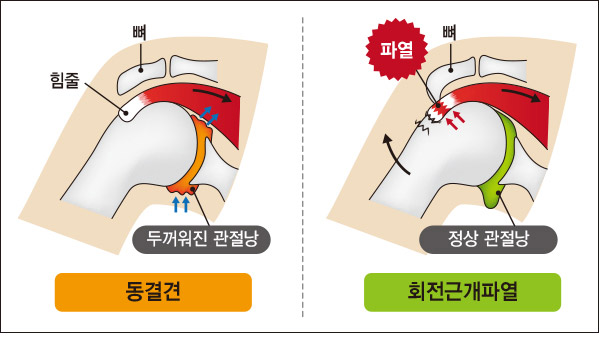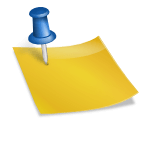공인인증서 복사저장위치 USB에서 PC컴퓨터로 내보내면 사진: 곰 T
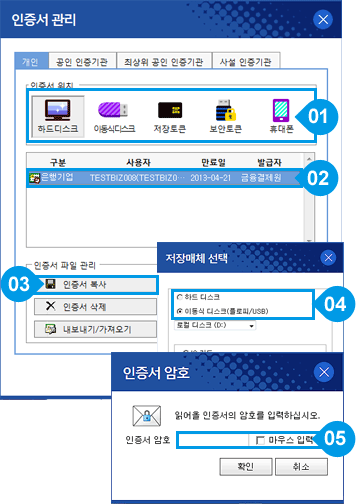
Certification 관리는 철저!
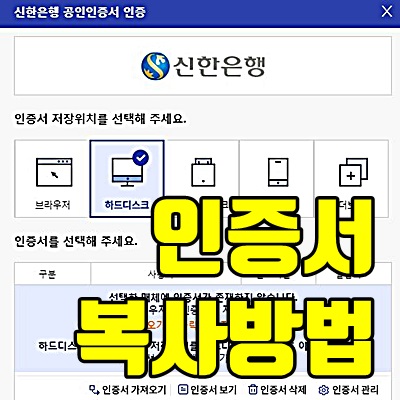
최근#공동 인증서 때문에 많이 고생했어요.금융 기관에 제출해야 할 서류가 있어 정부 24과 민원 24를 통해서 서류를 떼야 했기 때문입니다.
간단한 인증과 해서 네이버와 카카오 톡 플랫폼을 이용하는 방법도 있지만 상당히 제한적인 경우가 많았습니다.
모 은행에서 인터넷 뱅킹 서비스를 이용하고 있었으므로 자연스럽게#공인 인증서를 발행 받아 사용하고 있습니다.
그래서 굳이 다른 방법을 사용할 이유가 없었습니다.
요즘은 거의 클라우드 스토리지를 이용하는 경향에 있지만, 나는 꽤 구세대라 USB를 이용하고 있습니다.
분실의 여지가 있어서 사용을 꺼리는 경우도 있지만 저는 개인적으로 상당히 만족하고 있습니다.
이동이 쉽고 어느 컴퓨터에서도 Certification이 받기 때문입니다.
그 이외에 장점이 많지만 여기까지 합시다.
그런데 문제가 생겼습니다.
부산에 출장을 갔다가 깜박 잊고 집에 USB를 두고 왔어요.하필이면 급히 서류를 프린트해야 하는 상황이었습니다.
(서류와의 싸움은 이제니까 항상 힘든 것 같습니다)왕복 3시간 거리를 하고 오는 것은 비현실적이고 비효율적이기까지 있었습니다.
그래서 하는 수 없이 다시 발행했는데.하필이면 그 때 사용한 컴퓨터가 공용 컴퓨터였기 때문에 1회 성에서 재발행을 받고, 그 방편으로 사용했다.
또 집에 돌아와서 기존 레파지토리에 공인 인증서를 발행 받았습니다.
그래도 하드 디스크에 깜빡 보존하지 않았어요.보통 새로 만들 때 한번 들잖아요?HDD(하드 디스크)에 저장한 후 리무버블 디스크에도 함께 넣을지 물어봅니다 하지만 곧 이동식 디스크에 저장한 것입니다
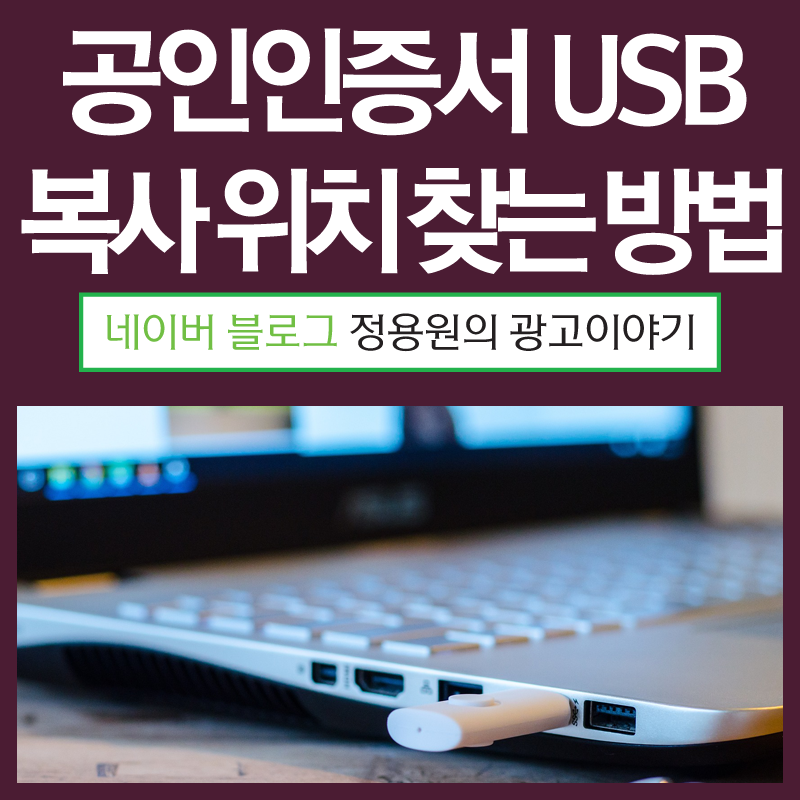
그때부터 일이 꼬이기 시작했어요. 예전에는 가정용 컴퓨터로 쉽게 로그인할 수 있었는데 가방에서 저장장치를 꺼낸 뒤 꽂아야 하는 번거로움이 생겼습니다.
어떻게 보면 정말 별것 아닌 행위인데 꽤나 귀찮았어요. 저장장치를 회사에 두고 오면 집에서 다시 만들고 그러면 USB에 있는 인증서가 폐기되기 때문에 다시 같은 작업을 반복해서.역시 무지하면 손발이 고생이라고 하는데 그 말이 딱 맞았어요.그래서 주거래 은행 웹사이트에 접속했습니다.
대부분의 은행이 그렇듯 인증센터를 운영하고 있기 때문입니다.
그래서 기본적으로 ‘보내기’ 기능을 지원하기 때문에 도움을 받기로 한 겁니다.
그러나 USB에서 PC로 복사하는 항목은 없었습니다.
다른 방법을 찾아야 했어요. 과연 보존 장소는 어디일까?
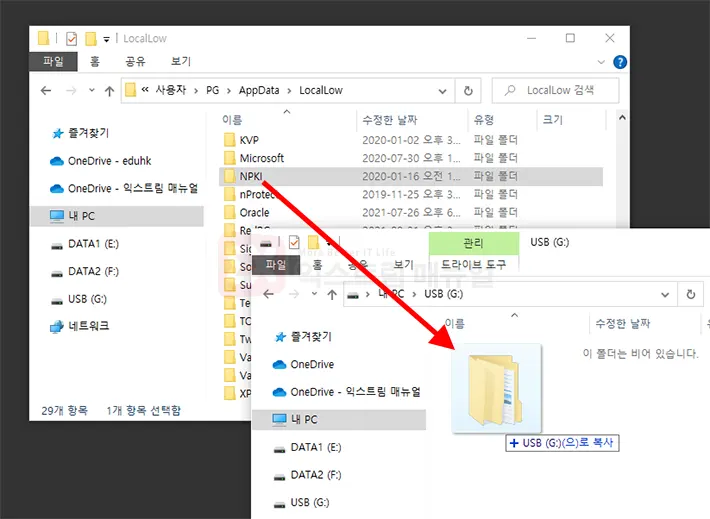
복잡해 보이지만 상당히 단순한 개념으로 접근하면 해결되는 경우가 종종 있습니다.
’이동식 디스크에 있는 파일을 그대로 하드디스크에 복사하면 되지 않을까?’라는 생각이 순간 뇌리를 스쳤습니다.
’안되면 그만하자’는 마음으로 시도해보기로 했습니다.
그런데 문제는 어디에 파일을 복사하느냐입니다.
저장 위치(폴더)를 찾아야 했습니다.
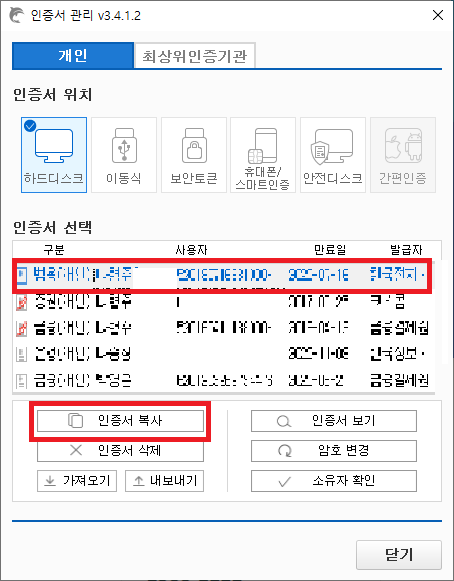
이곳저곳에 알아본 결과, 결국 찾았습니다.
숨기다 폴더 아래에 있어 찾기가 쉽지 않았습니다.
그러나 그리 어려운 일도 아닙니다.
다만 귀찮기만.일단 빨리 길로 알립니다.
폴더에 접근하는 방법은 자연스럽게 파일익스플로러를 이용하고 들어오세요.우선 운영 시스템이 설치되어 있는 드라이브 경로 문자가 C이라고 가정하고 설명합니다.
C:\사용자의[창 관리자 이름]\AppData\LocalLow\NPKI입니다.
Windows관리자 이름은 Windows10또는 11의 관리자 계정의 이름입니다.
Administrator의 경우도 있고 고유 키 워드의 경우도 있습니다.
자세한 것은 아래의 화상을 보면 쉽게 이해합니다.
C 드라이브를 열고 [사용자] 이름의 폴더 이름을 찾습니다.
저는 제 이름으로 되어 있네요.사용자 이름은 각 컴퓨터마다 다릅니다.
관건은 관리자명을 찾아야 한다는 것입니다.
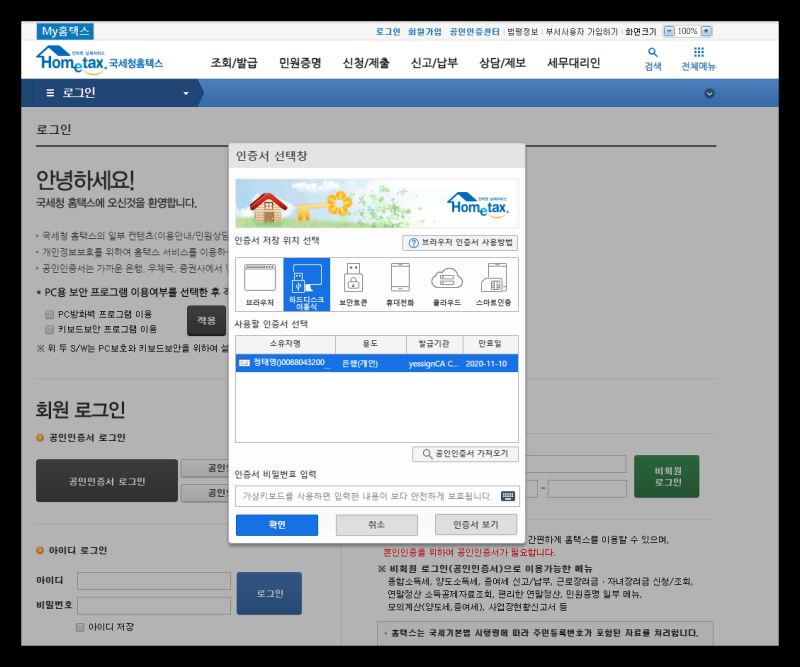
어드민 폴더에 들어가면 또 많은 폴더 또는 파일이 표시됩니다.
여기서 한 가지 작업을 추가해야 합니다.
숨김으로 되어 있는 디렉토리를 보이도록(액세스 할 수 있도록) 설정할 필요가 있습니다.
파일 탐색기의 [표시] – [표시] – [숨김] 의 순서로 찾아 클릭합니다.
그러면 평소에는 잘 보이지 않던 항목들이 나타납니다.
희미하게 표시되어 있지만 더블 클릭하여 진입할 수 있습니다.
[App Data] 방이 보이네요. 여기로 들어가겠습니다.
그리고 이어서 [Local Low] 항목으로 들어갑니다.
여기 숨어 있었군요!
이제 거의 다 끝났어요. 앞으로는 기존 파일을 여기에 복사하기만 하면 됩니다.
NPKI라는 방이 보이나요? 여기가 공동인증서가 저장되는 곳입니다.
복사하다앞으로 가장 최근에 발행된 파일을 그대로 그 위치에 복사해 주면 됩니다.
그 전에 이미 데이터가 남아있다면 삭제 처리를 해주세요. 이미 폐기된 것이라 더 이상 효용가치가 없습니다.
이동식 디스크를 컴퓨터에 연결합니다.
그리고 파일 탐색기를 열어 동일한 NPKI 디렉토리를 찾아줍니다.
금방 보이네요. 이 안에 있는 모든 하위 항목(파일)을 먼저 찾은 위치에 복사하기만 하면 됩니다.
나는 처음에 전용 프로그램이 필요하다고 생각해서 잠시 방황했습니다.
하지만 정말 허무하게도 쉽게 풀 수 있는 문제였어요. 이렇게 다른 컴퓨터에도 심을 수 있습니다.
물론 많은 분들이 알고 계신 내용이지만 공용 PC에는 절대 내보내기 작업을 하시면 안 됩니다.
비밀번호 처리가 되어 있더라도 위변조의 여지를 남겨두는 것은 매우 위험하기 때문입니다.
제 포스팅은 여기까지입니다.
더 좋은 내용으로 다시 오겠습니다.
감사합니다。